大家在使用win7係統的時候有沒有遇到這樣的問題就是,打開網頁的時候係統提示“網頁有錯誤,找不到元素”,導致用戶無法正常使用網頁。出現這種故障的原因可能是網頁本身的問題,也可能是係統的問題,或者中毒導致。那麼win7網頁提示找不到元素怎麼辦?下麵小編就跟大家分享解決的方法。
win7提示找不到元素的解決方法:
解決方法一:重置瀏覽器
1、打開IE瀏覽器,點擊右上方“工具”,然後在下拉菜單欄裏點擊“Internet選項”;
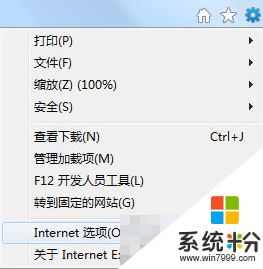
2、進入Internet屬性對話框,點擊上方“高級”選項,選擇“刪除個人配置”,點擊下方的“重置”。
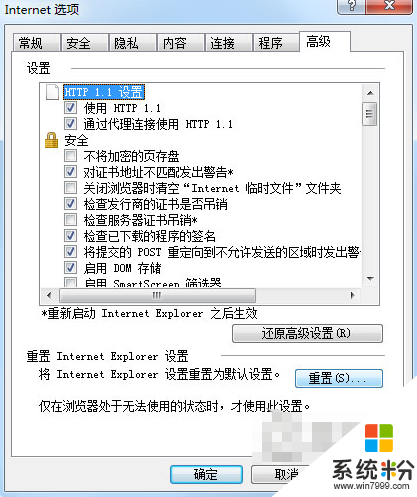
解決方法二:更改注冊表
1、打開開始菜單, 找到運行選項點擊打開,在彈出的運行對話框裏輸入regedit,點擊確定打開注冊表;
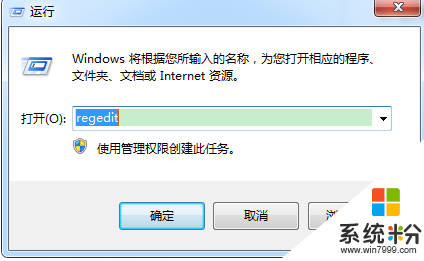
2、打開注冊表定位到“HKEY_CLASSES_ROOT\TypeLib\{EAB22AC0-30C1-11CF-A7EB-0000C05BAE0B}\1.1\0\win32”項;
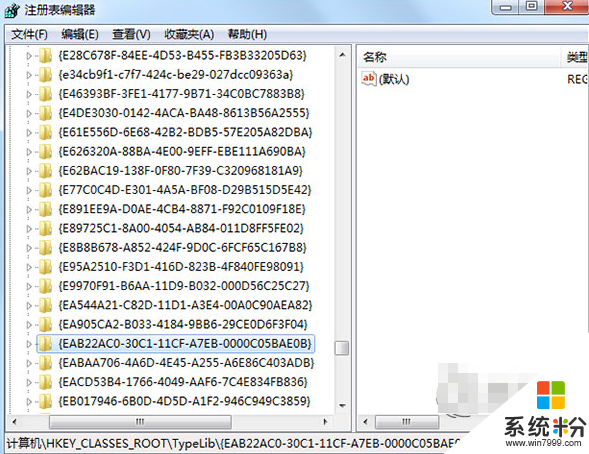
3、然後在右方的默認值修改為“C:\Windows\System32\ieframe.dll”重啟瀏覽器即可。
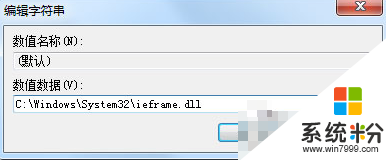
以上介紹的就是Win7打開網頁錯誤提示找不到元素的解決方法,如果你也遇到過這樣的提示,就可以使用以上任意一種方法解決。
Win7相關教程